Cara Mengintegrasikan Squarespace dengan WordPress (Dalam 5 Langkah)
Diterbitkan: 2017-01-18Squarespace adalah platform yang berguna bagi banyak pengguna. Mudah digunakan, memiliki beberapa fitur luar biasa, dan terlihat modern untuk boot. Meskipun demikian, tidak perlu membatasi diri Anda untuk menggunakan satu platform untuk memanfaatkan berbagai aspek fungsinya.
Jika Anda tidak keberatan dengan sedikit pekerjaan, sangat mungkin untuk mengintegrasikan Squarespace dengan platform kedua seperti WordPress. Ini memungkinkan Anda untuk memanfaatkan set fitur yang kuat – dan plugin seperti Sell Media.
Dalam artikel ini, kami akan mengajari Anda cara mengintegrasikan Squarespace dengan WordPress hanya dalam lima langkah – dan kami akan menganggap Anda sudah memiliki situs web Squarespace, serta domain yang telah dipetakan ke platform.
Langkah #1: Beli Hosting WordPress
Langkah pertama ini adalah yang paling penting, karena tanpa host yang sesuai Anda tidak dapat menjalankan WordPress. Hosting adalah topik yang telah dibahas secara ekstensif selama bertahun-tahun, jadi ada banyak sumber daya yang tersedia untuk membuat keputusan Anda. Sederhananya, kunci untuk menemukan host WordPress yang sempurna adalah mengetahui anggaran Anda, mencari ulasan yang bagus, dan menemukan opsi yang menyertakan fitur yang Anda perlukan.
Jika – setelah melakukan riset – Anda masih tidak yakin dengan cara bersandar, lihat host Web yang kami rekomendasikan:
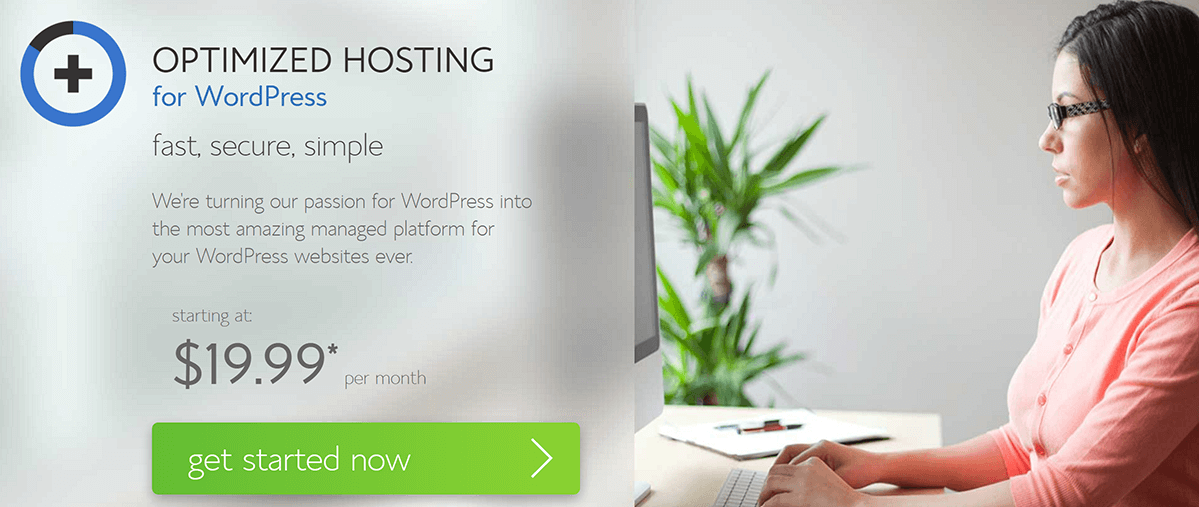
Mereka adalah opsi yang andal dengan beragam fitur khusus WordPress, jadi Anda akan berada di tangan yang tepat.
Adapun cara membeli hosting, prosesnya tidak bisa lebih sederhana. Sebenarnya, ini hampir sama dengan pembelian online lainnya. Keluarkan saja kartu kredit lama (atau PayPal) dan gunakan paket yang paling sesuai dengan kebutuhan Anda.
Langkah #2: Buat Subdomain untuk Menjalankan WordPress
Subdomain memungkinkan Anda membuat situs web yang sama sekali baru tanpa perlu mendaftarkan domain baru. Anda dapat, misalnya, memiliki domain mysquarespacewebsite.com , dan menyiapkan subdomain wordpress.mysquarespacewebsite.com untuk menginstal WordPress di dalamnya. Ini memungkinkan situs web Anda tetap apa adanya, saat menjalankan situs terpisah (namun terkait) di tempat lain. Namun, untuk menjalankan dua situs web dari satu domain, Anda mungkin perlu berkonsultasi dengan host Anda untuk mendapatkan panduan.
Proses sebenarnya dalam membuat subdomain akan bervariasi tergantung pada host web atau registrar Anda, tetapi sebagian besar sama di semua platform. Untuk memulai, masuk ke dasbor host web Anda dan temukan cPanel Anda. Di dalam, cari opsi Subdomain :
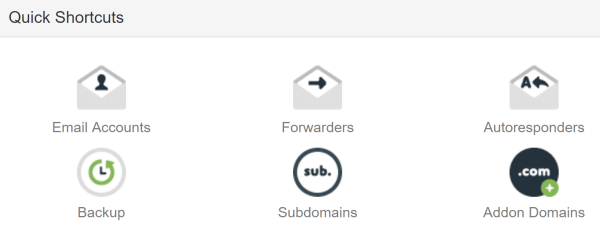
Klik di atasnya, lalu pilih nama untuk subdomain Anda di layar berikutnya (seperti blog , shop , atau store . Intinya, sesuatu yang secara akurat menggambarkan tujuan situs Anda). Pilih domain 'induk' Anda dari tarik-turun, lalu klik Buat :
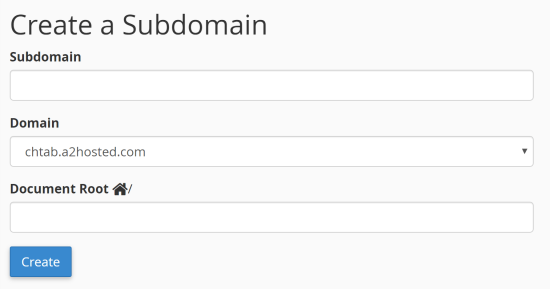
Setelah mengonfirmasi pilihan Anda, subdomain Anda akan aktif dan berjalan! Sekarang saatnya untuk menginstal WordPress.
Langkah #3: Instal WordPress di Subdomain Anda
Proses penginstalan WordPress sedikit berbeda antar host web, tetapi kebanyakan dari mereka membuatnya cukup mudah dengan memberi Anda opsi 'satu klik'. Ini sering terletak di bawah cPanel Anda – dalam contoh ini, kami menggunakan penginstal aplikasi Softaculous:
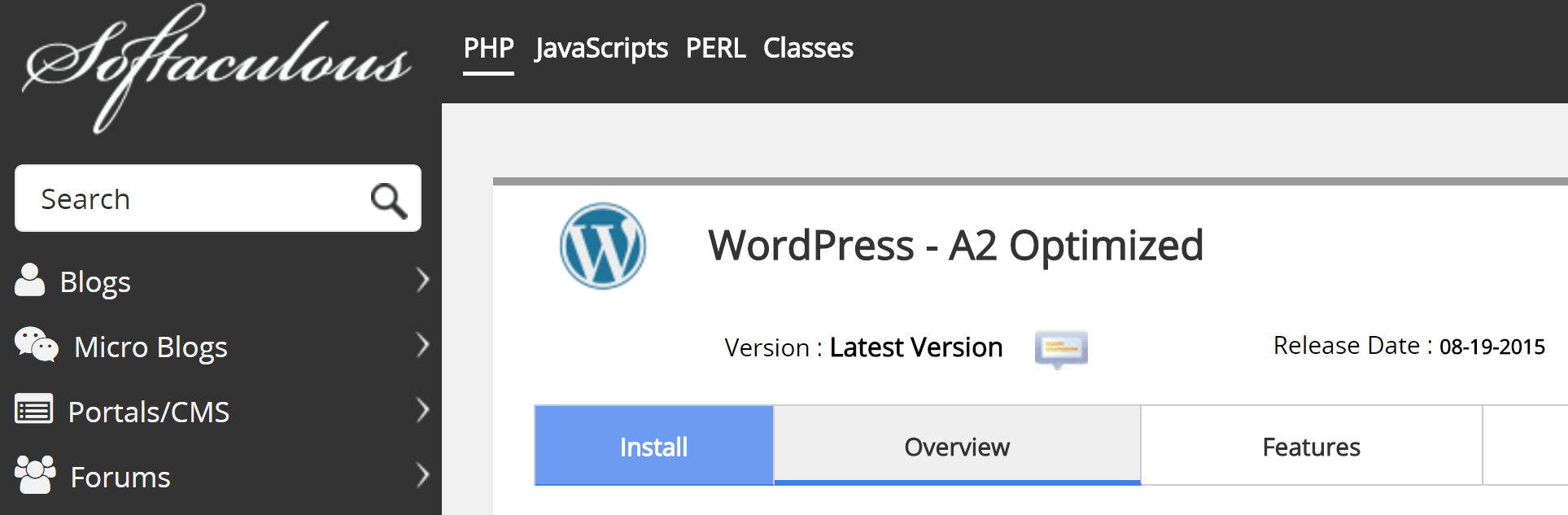
Anda akan mencari opsi yang mirip dengan Instal WordPress , dan ketika Anda menemukannya, klik Instal Sekarang . Selanjutnya, isi semua bidang yang diperlukan seperti nama situs Anda, nama pengguna admin, dan alamat email. Berikan perhatian khusus pada opsi Pilih Domain – di sinilah Anda akan memilih URL subdomain Anda:
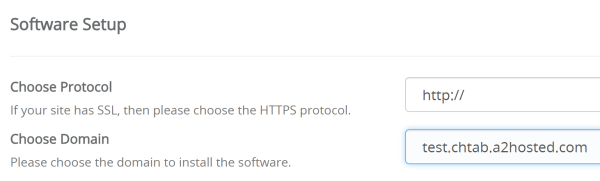
Ketika Anda telah mengisi setiap bidang, klik Instal di bagian bawah halaman, dan duduklah sementara keajaiban terjadi. Setelah selesai, Anda ingin menyesuaikan situs WordPress baru Anda.
Langkah #4: Sesuaikan Instalasi WordPress Anda
Ada banyak sekali opsi untuk menyesuaikan situs web WordPress baru Anda termasuk memilih font dan memilih skema warna. Namun, karena kami ingin mengintegrasikan instalasi baru kami dengan Squarespace, Anda harus membuat keduanya terlihat semirip mungkin.
Sama seperti Squarespace, WordPress juga memungkinkan Anda menggunakan tema untuk menyesuaikan tampilan situs web Anda. Mereka mudah dipasang, dan meskipun ada ribuan tema gratis yang tersedia, Anda akan mendapatkan lebih banyak jarak tempuh dari opsi premium yang dirancang dengan baik. Untuk tujuan kami, kami hanya perlu menemukan dua tema yang tampak serupa, dan meminimalkan perbedaan menggunakan opsi bawaan.

Misalnya, lihat template Avenue di Squarespace:
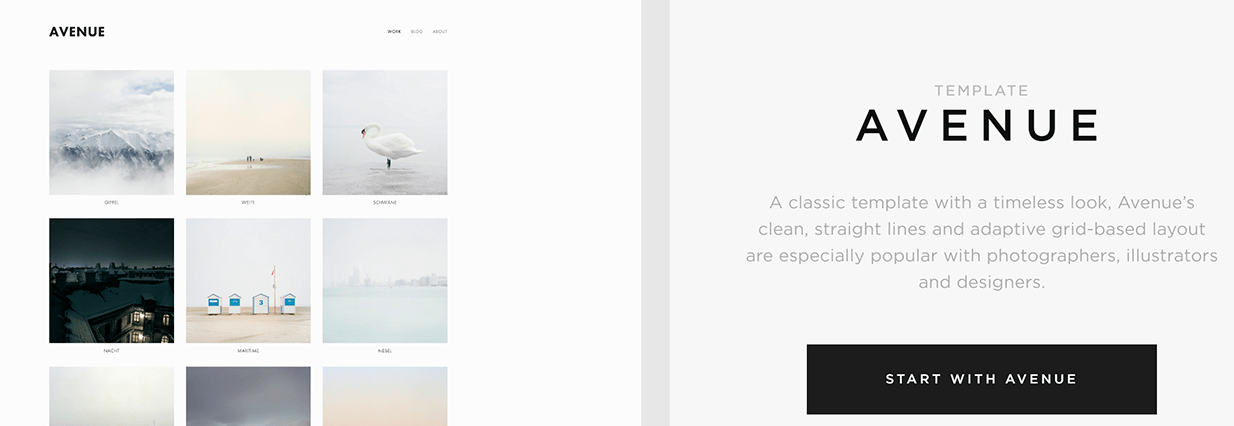
Salah satu tema kami – QUA – sangat cocok dengan desain Avenue karena keduanya menampilkan gaya minimalis dan modern:
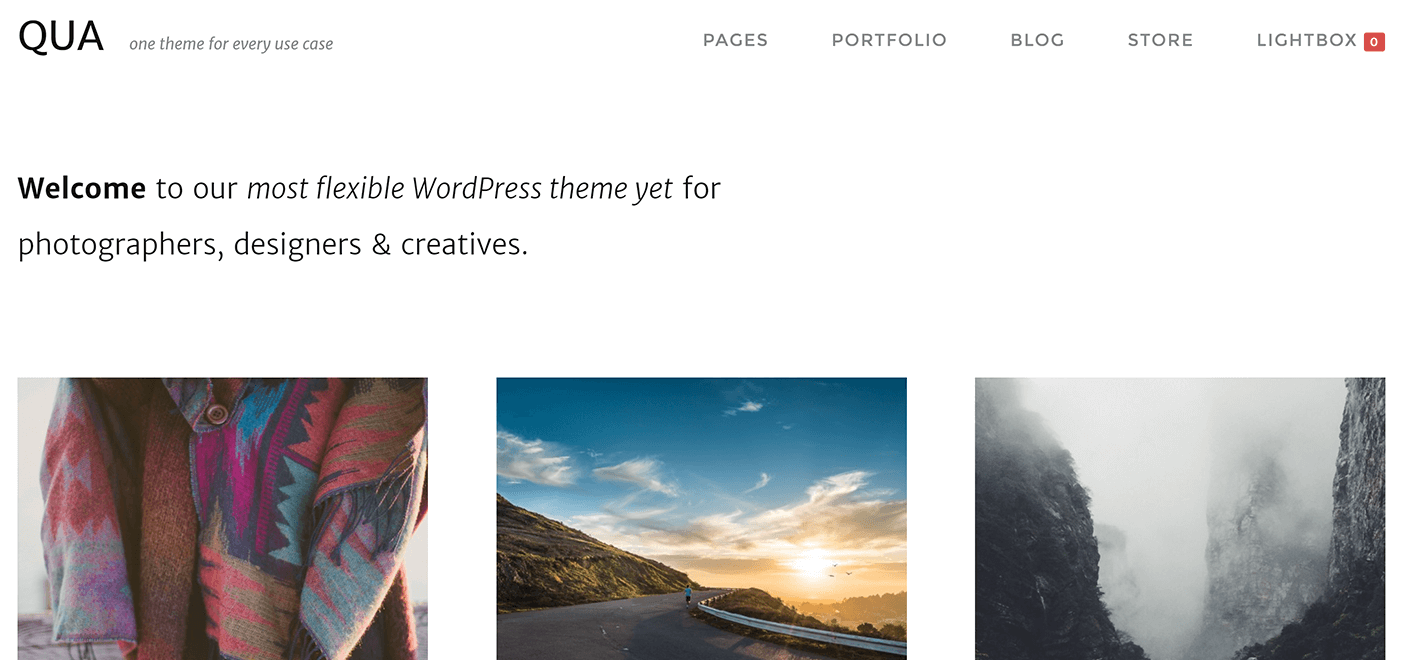
Setelah Anda memilih dan menyesuaikan tema Anda, Anda akan ingin meningkatkan fungsionalitas situs WordPress Anda menggunakan pengaya yang disebut 'plugin'. Sama seperti tema, banyak plugin gratis, dan beberapa sangat penting untuk instalasi yang aman dan terjamin. Salah satu contoh yang dapat membantu Anda menjual fotografi Anda adalah plugin Sell Media kami:
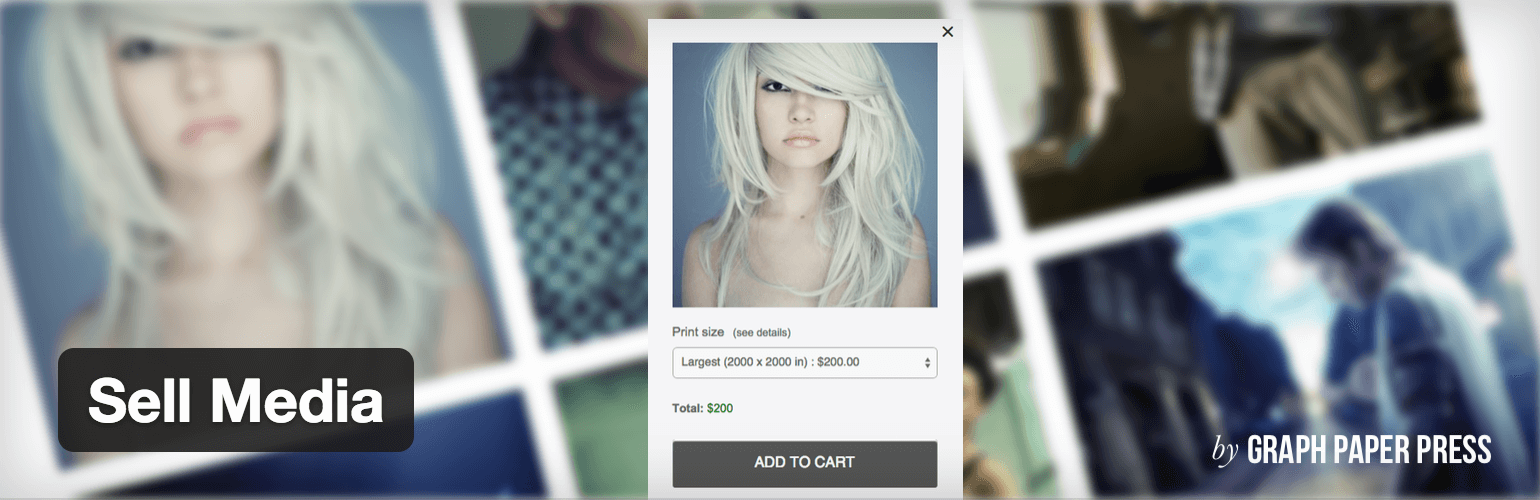
Ini memungkinkan Anda untuk menjual fotografi Anda langsung dari situs web Anda, tanpa mengurangi persentase keuntungan Anda. Anda dapat memilih karya yang Anda jual, tampilannya, apakah Anda menjual cetakan fisik, dan banyak lagi. Selain itu, Anda juga dapat memperluas fungsinya untuk mencakup segala macam fitur tambahan.
Setelah Anda mengatur WordPress, langkah terakhir adalah mengintegrasikan kedua situs web Anda.
Langkah #5: Hubungkan Situs Squarespace dan WordPress Anda
Mari kita mulai dengan Squarespace. Masuk, navigasikan ke bagian Halaman di dasbor Anda, dan klik Navigasi Atas. Dari sini, pilih opsi Tautan :
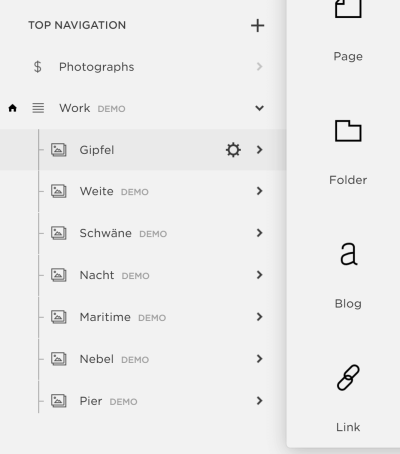
Pilih judul dan tambahkan tautan ke halaman WordPress yang Anda pilih. Klik Simpan , dan ulangi prosesnya untuk halaman sebanyak yang ingin Anda tautkan:
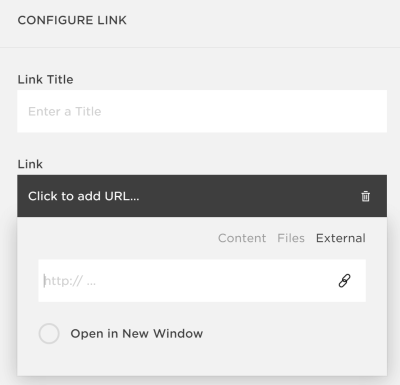
Sekarang kita perlu memastikan bahwa bilah navigasi WordPress kita menyertakan tautan yang sama dengan situs Squarespace kita. Dengan begitu, pengunjung akan dapat melompat di antara keduanya tanpa mengetahui bahwa mereka adalah dua platform yang terpisah. Untuk melakukannya, navigasikan ke Appearance > Menus di dashboard WordPress Anda.
Jika membuat menu di WordPress terlihat rumit, jangan khawatir – ini mudah dilakukan. Setelah Anda mengaturnya, lihat kotak meta Halaman di sisi kiri layar. Opsi default memungkinkan kita untuk menambahkan halaman apa pun yang telah kita buat di WordPress sejauh ini, jadi pilih dan klik Add to Menu. Anda mungkin juga ingin mengubah Label Navigasi mereka agar sesuai dengan yang ada di bilah navigasi Squarespace Anda jika perlu:
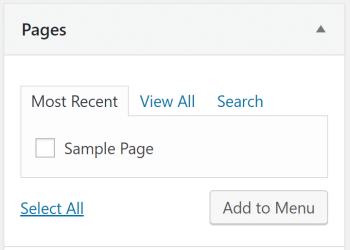
Untuk menambahkan halaman Squarespace Anda ke menu WordPress Anda, pilih opsi Tautan Kustom , ketik nama halaman yang sesuai, URL-nya, lalu klik Tambah ke Menu lagi:
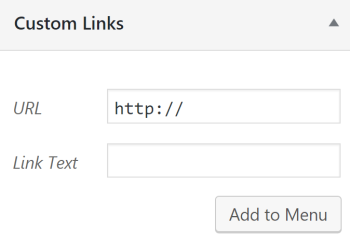
Terakhir, ingatlah untuk memastikan urutan menu navigasi WordPress Anda sesuai dengan Squarespace. WordPress memungkinkan Anda untuk drag-and-drop item Anda, sehingga menu Anda dapat mencocokkan situs Squarespace Anda dalam sekejap.
Kesimpulan
Mengintegrasikan Squarespace dengan WordPress mungkin bukan solusi yang paling mudah, tetapi ini adalah pilihan yang baik bagi mereka yang ingin menggunakan fungsionalitas WordPress yang kuat. Untuk mendapatkan hasil maksimal dari pasangan ini, Anda akan ingin mengatur halaman rumah Anda menggunakan Squarespace, dan meninggalkan WordPress untuk melakukan pekerjaan berat jika Anda memerlukan fungsionalitas tingkat lanjut di halaman lain.
Mari kita rekap lima langkah yang harus Anda ikuti:
- Temukan host WordPress yang bagus.
- Buat subdomain.
- Instal WordPress.
- Temukan tema Squarespace dan WordPress yang cocok (atau serupa), dan instal plugin seperti Sell Media.
- Hubungkan situs Squarespace dan WordPress Anda.
Fitur Squarespace apa yang ingin Anda lihat di WordPress, atau sebaliknya? Bagikan pemikiran Anda dengan kami di bagian komentar di bawah!
Kredit gambar: Pixabay.
